휴대폰 또는 PC에서 줌 프로필 사진을 제거하는 방법

Zoom 프로필 사진을 제거하는 방법과 그 과정에서 발생할 수 있는 문제를 해결하는 방법을 알아보세요. 간단한 단계로 프로필 사진을 클리어하세요.
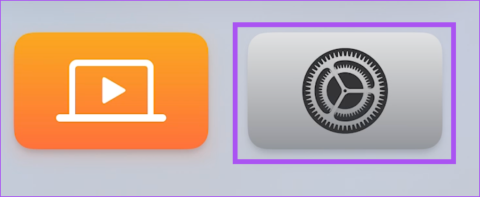
Apple TV는 집에서 훌륭한 시청각 경험을 제공할 수 있습니다. Apple TV 4K가 있는 경우, 좋은 4K TV 및 사운드바와 연결하기만 하면 소파에 편안하게 앉아 진정한 영화 같은 경험을 즐길 수 있습니다. Apple TV에서 Bluetooth를 사용하여 오디오 장치를 연결할 수도 있습니다.
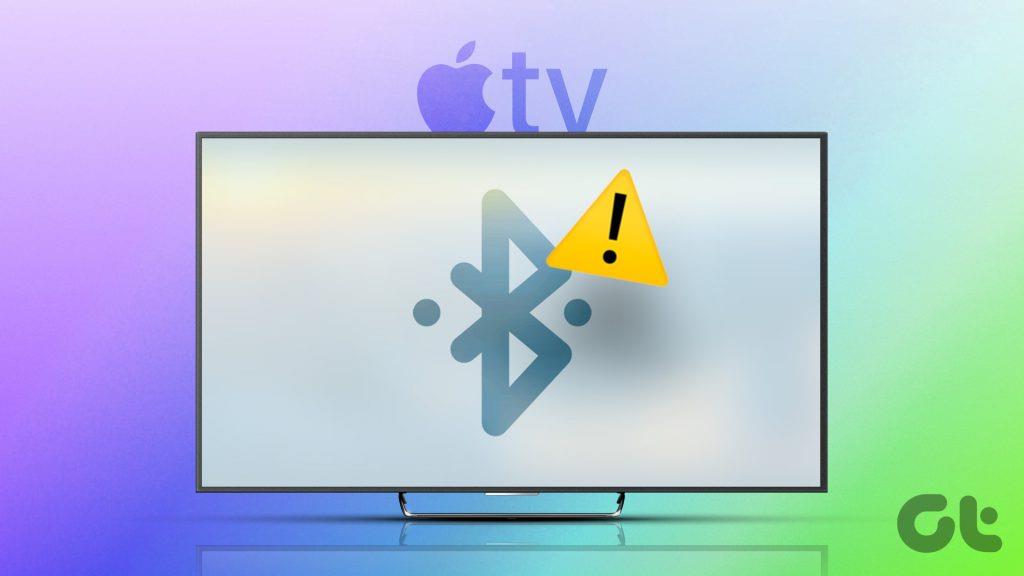
그러나 몇몇 사용자는 Apple TV에서 Bluetooth를 사용할 때 여러 가지 문제에 직면합니다. 예를 들어 Bluetooth 헤드폰이 연결되지 않거나 Apple TV가 Bluetooth 장치를 찾지 못합니다. 비슷한 문제가 있는 경우 Apple TV Bluetooth 문제를 해결하는 방법을 공유하겠습니다.
Apple TV의 Bluetooth 문제를 대부분 해결하는 솔루션부터 시작하는 것은 AirPods로의 자동 전환을 비활성화하는 것입니다. 다양한 Apple 기기 간에 AirPods 연결을 쉽게 전환할 수 있습니다. 하지만 이 문제를 해결하려면 Apple TV 또는 Apple TV 4K에서 기능을 끄는 것이 좋습니다.
1단계: Apple TV에서 설정을 엽니다.

2단계: 아래로 스크롤하여 리모컨 및 장치를 선택합니다.

3단계: 아래로 스크롤하여 Bluetooth를 선택합니다.
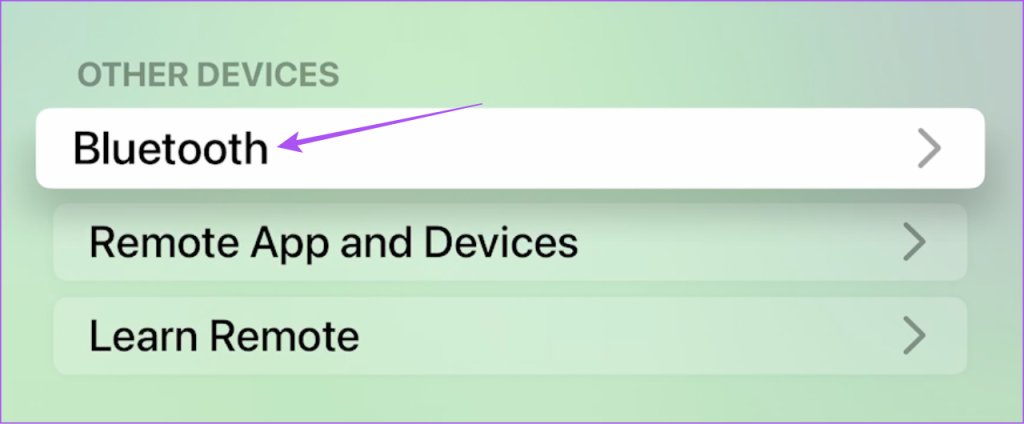
4단계: 근처 AirPods 제안을 두 번 눌러 기능이 꺼졌는지 확인하세요.
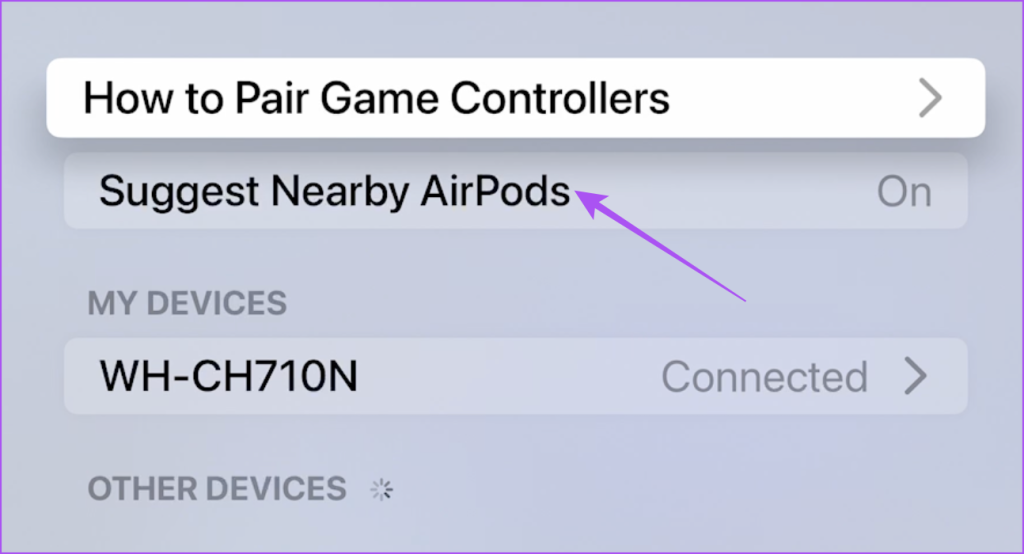
5단계: 설정을 닫고 문제가 해결되었는지 확인합니다.
Bluetooth 헤드폰이 Apple TV에 연결되어 있지 않은 경우 다른 장치에서 연결을 끊었는지 확인하십시오. 매우 당연하게 들리지만 Bluetooth 헤드폰을 다른 장치와 함께 사용한 후에는 이 작업을 놓쳤습니다. 따라서 동일한 사항을 확인한 다음 Apple TV에 연결해 보는 것이 좋습니다.
또 다른 기본적이면서도 효과적인 솔루션은 헤드폰, 스피커 등과 같은 Bluetooth 장치의 배터리 수준을 확인하는 것입니다. Apple TV 리모컨이 응답하지 않는 경우 배터리 잔량을 확인하는 방법은 다음과 같습니다.
1단계: Apple TV에서 설정을 엽니다.

2단계: 아래로 스크롤하여 리모컨 및 장치를 선택합니다.

3단계: 원격을 선택합니다.
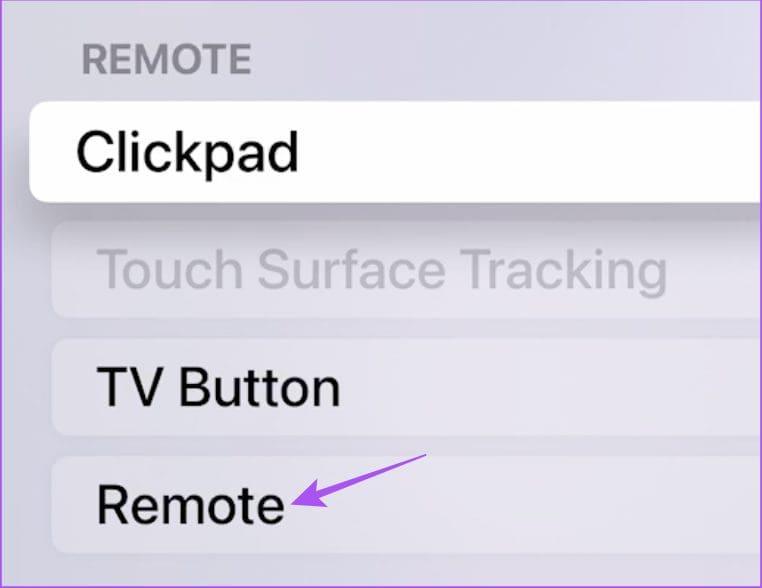
4단계: 리모컨의 배터리 잔량을 확인하세요.
Apple TV가 리모컨에 응답하지 않는 경우에도 게시물을 읽을 수 있습니다 .
Apple TV가 여전히 Bluetooth 장비를 찾지 못하는 경우 해당 장비를 Apple TV에 더 가까이 가져와야 합니다. 예를 들어 Apple TV 4K는 Bluetooth 5.0을 지원하며 범위는 40m입니다. Apple TV(4세대)는 Bluetooth 4.0을 지원하며 범위는 10m입니다. 따라서 무선 장치의 Bluetooth 버전을 확인하고 그에 따라 범위 내에 유지해야 합니다.
Apple TV에서 Bluetooth가 여전히 작동하지 않는 경우, 기기를 삭제하고 다시 연결하여 문제가 해결되는지 확인할 수 있습니다. 이 단계는 모든 Bluetooth 장치에 적용됩니다.
1단계: Apple TV에서 설정을 엽니다.

2단계: 아래로 스크롤하여 리모컨 및 장치를 선택합니다.

3단계: 연결된 Bluetooth 장치 이름을 선택합니다.
4단계: 이 장치 지우기를 선택합니다.
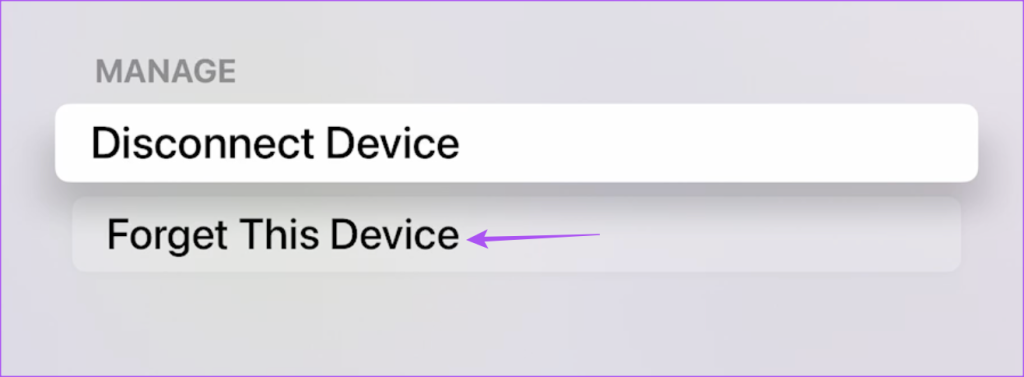
5단계: Bluetooth 장치를 다시 연결해 보고 문제가 해결되었는지 확인하세요.
어떤 해결 방법도 효과가 없다면 Apple TV 모델에서 tvOS 버전을 업데이트하는 것이 좋습니다. 또한 Bluetooth 장치에 사용할 수 있는 업데이트가 있는지 확인해야 합니다.
Apple TV 또는 Apple TV 4K를 업데이트하는 방법은 다음과 같습니다.
1단계: Apple TV에서 설정을 엽니다.

2단계: 아래로 스크롤하여 옵션 목록에서 시스템을 선택합니다.
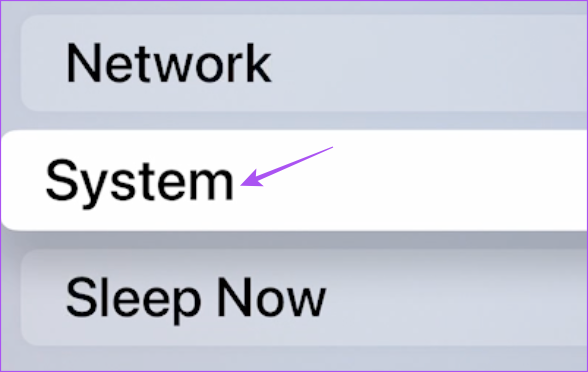
3단계: 소프트웨어 업데이트를 선택합니다.
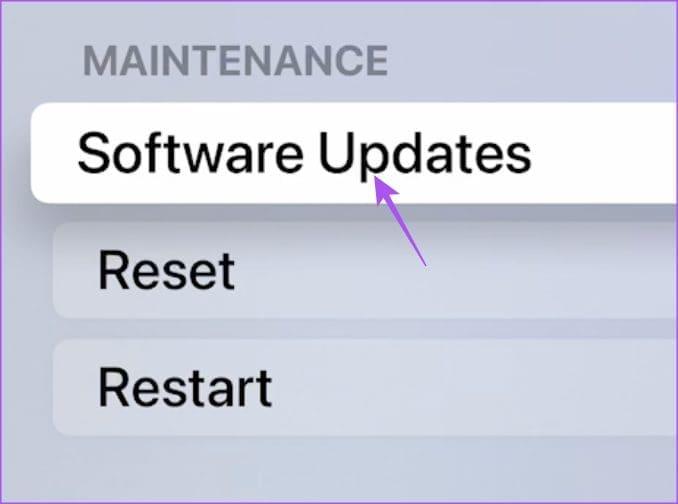
4단계: 소프트웨어 업데이트를 선택합니다.
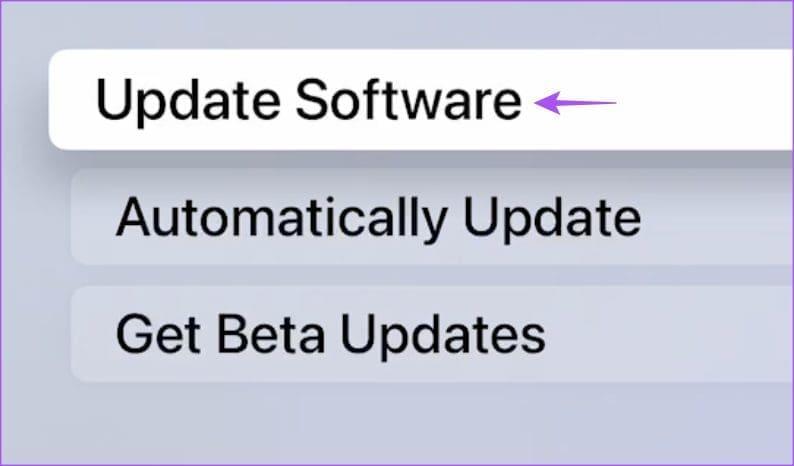
5단계: 업데이트가 있으면 다운로드하여 설치합니다.
그런 다음 문제가 해결되었는지 확인하십시오.
이 솔루션은 가장 일반적인 Apple TV Bluetooth 문제를 해결합니다. 그래도 같은 문제가 발생하면 Apple Store를 방문하여 전문가의 점검을 받는 것이 좋습니다. 오디오 재생 문제가 발생하는 경우 Apple TV에서 소리가 나지 않는 문제에 대한 최선의 해결 방법을 제공하는 게시물을 참조할 수 있습니다 . Apple TV 4K 모델을 사용하는 경우 Dolby Atmos가 Apple TV 4K에서 작동을 멈추는 경우 게시물을 참조할 수 있습니다 .
Zoom 프로필 사진을 제거하는 방법과 그 과정에서 발생할 수 있는 문제를 해결하는 방법을 알아보세요. 간단한 단계로 프로필 사진을 클리어하세요.
Android에서 Google TTS(텍스트 음성 변환)를 변경하는 방법을 단계별로 설명합니다. 음성, 언어, 속도, 피치 설정을 최적화하는 방법을 알아보세요.
Microsoft Teams에서 항상 사용 가능한 상태를 유지하는 방법을 알아보세요. 간단한 단계로 클라이언트와의 원활한 소통을 보장하고, 상태 변경 원리와 설정 방법을 상세히 설명합니다.
Samsung Galaxy Tab S8에서 microSD 카드를 삽입, 제거, 포맷하는 방법을 단계별로 설명합니다. 최적의 microSD 카드 추천 및 스토리지 확장 팁 포함.
슬랙 메시지 삭제 방법을 개별/대량 삭제부터 자동 삭제 설정까지 5가지 방법으로 상세 설명. 삭제 후 복구 가능성, 관리자 권한 설정 등 실무 팁과 통계 자료 포함 가이드
Microsoft Lists의 5가지 주요 기능과 템플릿 활용법을 통해 업무 효율성을 40% 이상 개선하는 방법을 단계별로 설명합니다. Teams/SharePoint 연동 팁과 전문가 추천 워크플로우 제공
트위터에서 민감한 콘텐츠를 보는 방법을 알고 싶으신가요? 이 가이드에서는 웹 및 모바일 앱에서 민감한 콘텐츠를 활성화하는 방법을 단계별로 설명합니다. 트위터 설정을 최적화하는 방법을 알아보세요!
WhatsApp 사기를 피하는 방법을 알아보세요. 최신 소셜 미디어 사기 유형과 예방 팁을 확인하여 개인 정보를 안전하게 보호하세요.
OneDrive에서 "바로 가기를 이동할 수 없음" 오류를 해결하는 방법을 알아보세요. 파일 삭제, PC 연결 해제, 앱 업데이트, 재설정 등 4가지 효과적인 해결책을 제공합니다.
Microsoft Teams 파일 업로드 문제 해결 방법을 제시합니다. Microsoft Office 365와의 연동을 통해 사용되는 Teams의 파일 공유에서 겪는 다양한 오류를 해결해보세요.








